פרסומת
הדפדפן הצנוע הוא החלון שלך לרשת העולמית. בחירה בין Chrome, Firefox, Edge או כל דבר אחר קשור לדרישות שלך. אבל לא משנה מה תתקין, יש כמה טיפים וטריקים אוניברסליים שעליך להשתמש בהם.
מקיצורי מקשים להגדרות אבטחה אידיאליות, נסקור את הכל במאמר זה. הדבר החשוב הוא להשתמש בטיפים אלה באופן קבוע. כמובן שתוספים מדהימים יכולים להפוך את הדפדפן שלך אפילו טוב יותר, אבל הרעיון כאן הוא לדבוק במה שיוצא מהקופסה.
השתמש בקיצורי מקשים נפוצים
בין אם זה דפדפן או תוכנית אחרת, לימוד קיצורי מקשים יעיל אותך. במיוחד עם דפדפנים, תמצא שיש חבורה שלמה של טריקים כדי להקל על חייך.

מספר קיצורי המקשים הנפוצים הוא עצום, אז בואו נצמד למשימות הנפוצות ביותר. יד ימין שלך כנראה עומדת על העכבר או משטח המעקב שלך, כך שבידי שמאל אלה הקיצורים שאתה צריך לזכור:
- יציאה: הפסק לטעון דף
- Ctrl + Tab: עבור לכרטיסייה הבאה
- Ctrl + Shift + Tab: עבור לכרטיסייה הקודמת
- Ctrl + 1, 2, 3... 9: עבור ללשונית הראשונה, לשונית שנייה וכן הלאה עד לשונית התשיעית
- Ctrl + T: פתח כרטיסייה חדשה
- Ctrl + Shift + T: פתח מחדש את הכרטיסייה הסגורה האחרונה
- Ctrl + L: עבור אל סרגל הכתובות
- שטח: גלול מטה עמוד אחד
- Shift + שטח: גלול עמוד אחד למעלה
- Ctrl + D: הוסף דף זה לסימניות
זה יכול להיות מדהים ללמוד קיצורי מקשים, אז אל תתחיל עם יותר מדי. התחל עם קיצורי הדרך כדי לעבור ללשונית הבאה או הקודמת. לאחר שתשתלט על אלה ותשתמש בהם באופן קבוע ולא בעכבר, המשך לקיצורי המקשים הבאים, כמו לפתוח כרטיסייה חדשה ולפתוח מחדש לשונית סגורה. להלן רשימה מלאה של קיצורי מקשים סטנדרטיים עבור דפדפנים וניהול כרטיסיות.
בדומה לקיצורי מקשים, ישנם גם כמה קיצורי דרך בעכבר שיעזרו לכם לגלוש מהר יותר.
- לחץ אמצעי כרטיסייה לסגירה
- לחץ אמצעי או Ctrl + לחץ שמאלי קישור לפתיחתו בלשונית חדשה
- Ctrl + גלול למעלה כדי להתקרב
- Ctrl + גלול למטה כדי להתקרב
שוב, התחל עם אחד בלבד ועבד בדרך שלך כלפי מעלה.
פעולות ואפשרויות לשונית
ניהול הכרטיסיות הוא קריטי, והוא מתקשה ככל שאתה משתמש בדפדפן יותר ויותר. בקרוב יהיו לך כל כך הרבה פתוחים שאתה לא יכול לראות את הכותרות שלהם, ובסופו של דבר אתה סוגר את הכרטיסיות השגויות או תוהה איך לסגור כל כך הרבה.
כשתלחץ באמצעות לחצן העכבר הימני על כרטיסייה כלשהי, תראה חבורה של אפשרויות שיכולות לעזור לך אם אתה כבר לא משתמש בהן. הנה מה שאתה צריך להשתמש, ומדוע.

נעץ כרטיסייה: אם תצמיד כרטיסייה, היא תתמוטט ל- favicon שלה ותופיע לפני כל הכרטיסיות האחרות. כרטיסיות מוצמדות ייפתחו מחדש אוטומטית בכל פעם שתפעיל את הדפדפן. לדפדפנים שונים יש כללים שונים לגבי אפשרות לסגור כרטיסייה מוצמדת או לא.
סגור כרטיסיות מימין: לאחר שתתחיל להשתמש בכרטיסיות סיכה, תמצא את התכונה הזו די שימושי. באופן כללי, עליך להצמיד את הלשוניות שאתה תמיד פתוח ולבדוק לעיתים קרובות, כמו תיבת הדואר האלקטרוני שלך או עמוד הפייסבוק שלך. אם יש לך הרבה כרטיסיות רגילות פתוחות ורוצים להיפטר מהן, לחץ באמצעות לחצן העכבר הימני על הכרטיסייה המוצמדת האחרונה ובחר "סגור את כל הלשוניות מימין" כדי להיפטר מכל השאר.
סגור כרטיסיות אחרות: בדומה ל"סגור כרטיסיות מימין ", אפשרות זו תסגור את כל הכרטיסיות האחרות שבחרת.
צור סרגל כלים רזה של סימוני פייקונים
סרגל הכלים של הסימניות הוא אחד אבני החן הנסתרות בכל דפדפן. בעוד שכל דפדפן מנסה לקבל דף כרטיסייה חדש ופרודוקטיבי, סרגל הכלים של סימניות הוא הפרודוקטיבי מכולם. כך נראה שלי שלי:
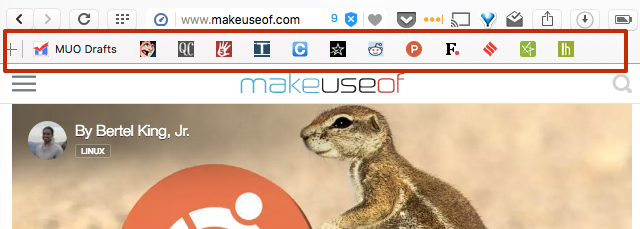
אתה מבקר באתרים מסוימים יותר מאחרים, נכון? סביר להניח שאתה יכול לזהות אתר זה על סמך הלוגו שלו, או "favicon", בלבד. ובכן, השתמש בידע זה על ידי יצירת סרגל כלים של האתרים המועדפים עליך, שתוכל ללחוץ עליו כדי להגיע לשם במהירות.
לדוגמה, נניח שאתה רוצה להוסיף MakeUseOf לסרגל הכלים של הסימניות שלך. לך ל www.makeuseof.com ולחץ על Ctrl + D או Cmd + D כדי להוסיף אותו כסימניה. בקופץ שמופעל, בחר לשמור אותו בתיקיה "סרגל הכלים של סימניות".
ברגע שאתה רואה את זה בסרגל הכלים שלך, לחץ באמצעות לחצן העכבר הימני על הסימניה ובחר "ערוך". הסר את שם הסימניה ושמור על שדה ריק. הכתובת נשארת זהה.
זהו זה! בסרגל הכלים של הסימניות יש לך favicon MakeUseOf. לחץ עליו כדי להפעיל אותו בכרטיסייה הנוכחית, לחץ עליו באמצע כדי להפעיל אותו בכרטיסייה חדשה.
השתמש בסימניות על הרחבות
הרחבות הופכות את הדפדפנים המודרניים לטובים מתמיד, ומוסיפות פונקציות ותכונות שאינן נעדרות. אבל זה לא אומר שעליך להתקין תוסף לכל דבר שאתה משתמש בו.
האסטרטגיה הטובה יותר היא השתמש בחוברות סימניות במקום בתוספים הפסק להתקין תוספות לדפדפן - עבור דפדפן מהיר יותר, רזה יותר, השתמש במקום זאת בסימניות קרא עוד . חוברות סימניות גוזלות הרבה פחות משאבים, מה שהופך אותם לבחירה ההגיונית אם אתה מוצא שהדפדפן שלך מאט לעתים קרובות לזחילה.
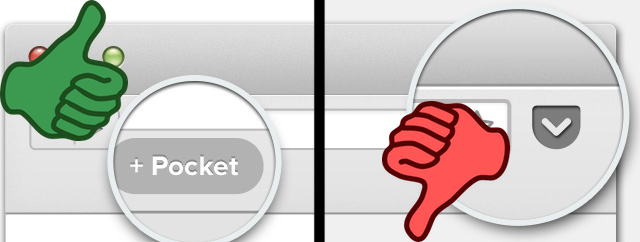
ההבדל הבסיסי בין סימנייה לסיומת הוא פשוט. סימניה היא סטטית בדפדפן שלך ואינה פועלת עד לחיצה עליה. תוסף תמיד עובד, בין אם לחצת עליו ובין אם לא. אז הרחבה גוזלת יותר מחזורי מעבד ו- RAM.
כעת, כשתדעו להשתמש בסרגל הכלים של הסימניות, בחירה בהגדרת סימניות באמצעות תוספים תגרום למערכת שלך לפעול מהר יותר.
אפשר לחץ להפעלה עבור כל התוספים
מה אם הייתי אומר לך שיש טריק בודד שהופך את הדפדפן שלך לבטוח יותר, טוען דפי אינטרנט במהירות רבה יותר, מפחית את צריכת הנתונים, שומר על הדפדפן לפעול מהר יותר ומשתמש בפחות סוללה? כל שעליך לעשות הוא לצלול להגדרות הדפדפן ולהפעיל "לחץ להפעלה" עבור כל התוספים.
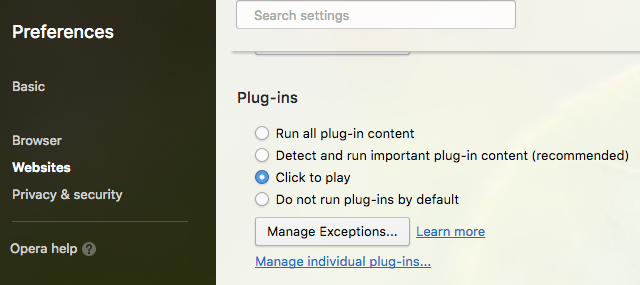
תוסף, כפי שכנראה כבר יודע, יכול להיות כל דבר החל מ- Flash ל- Silverlight. הם החלק העוסק ביותר בנתונים ובעלי משאבים בעמוד. בנוסף, ידוע שיש לתוספים כמו Flash מספר פגיעויות אבטחה. והכי חשוב, תוספים אלה נטענים אוטומטית ברוב האתרים, בין אם תרצו או לא.
על ידי בחירה ב"קליק להפעלה ", אתה מונע מהם לטעון אוטומטית ומגביל אותם עד שאתה רוצה לראות את התוכן הזה. אז בין אם אתה משחק משחק פלאש או צופה בסרטון מקוון, אתה יכול לשלוט מתי התוסף נטען, ולא את האתר.
קרא מאוחר יותר כל דף אינטרנט לא מקוון
כלי סימניות דיגיטליות כמו Pocket מאפשרים לך לשמור מאמרים לקרוא אותם בהמשך, ואף יכולים להוריד מאמרים אלה לגישה לא מקוונת בסמארטפון שלך. אבל בשולחן העבודה אתה עדיין זקוק לחיבור אינטרנט פעיל. אז איך ניגשים לעמוד חשוב בין אם יש לכם קישוריות נתונים או לא?
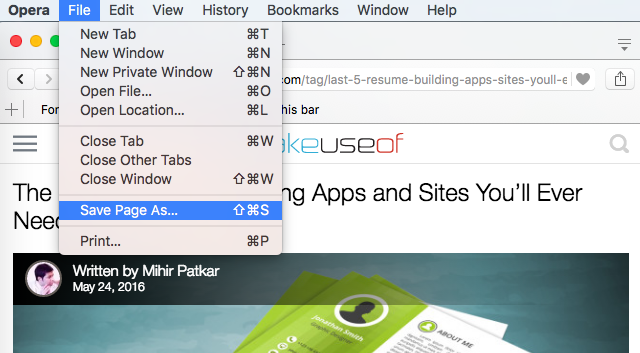
זה הטריק העתיק ביותר בספר, אך באופן מפתיע, כמעט אף אחד לא משתמש בו. בכונן הקשיח, צור תיקיה בשם "דפים לא מקוונים" בכל מקום שתרצה. בדפדפן שלך, עבור לדף הרצוי, לחץ על קובץ > שמור דף כ ושמור אותו כסוג קובץ "דף אינטרנט מלא" בתיקיה. זכרו לתת לו שם שתוכלו לזהות אותו בקלות!
בתיקיה תראה קובץ HTML עם השם שבחרת למעלה. לחץ פעמיים על הקובץ כדי להפעיל את דף האינטרנט בדפדפן המועדף עליך, אפילו ללא חיבור לאינטרנט. מסודר, אה?
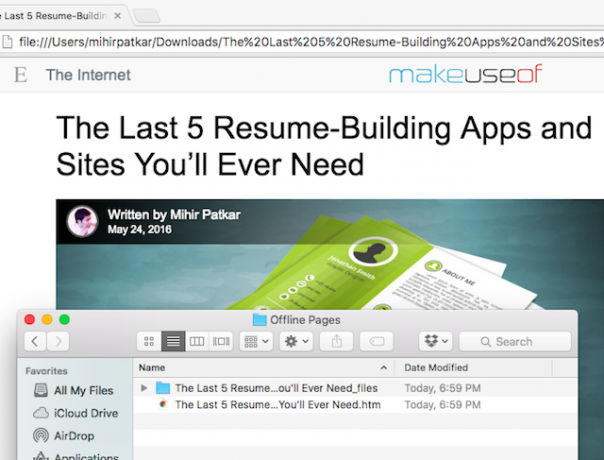
בתיקיה הראשית ההיא, תהיה גם תיקיית משנה עם השם שבחרת למעלה. אל תיגע בזה. זה מכיל את כל התמונות ונתונים אחרים, אז פשוט תן לו להישאר שם.
שתף עצה לדפדפן אוניברסלי
האם עברת מתוספים לסימניות? האם אתה משתמש בסרגל כלים מבוסס-favicons? אנו רוצים לדעת באילו מהטיפים הללו אתם כבר משתמשים וכיצד כל אחד מהם מועיל לכם. ועוד דבר אחד…
בטח ראית אנשים עושים משהו בדפדפן האינטרנט שלהם שגרם לך לומר, "אממ, יש דרך קלה יותר לעשות את זה." מה זה היה? מה קיצור דרך פשוט למשהו שאנשים מבצעים צעדים רבים מדי בכדי להשיג?
מיהר פאטקר כותב על טכנולוגיה ופרודוקטיביות כשהוא לא מתבונן בצפייה חוזרת.


